はじめに
パワーポイントの復元方法は3つ。まだ保存していないパワーポイントも、簡単に復元できます。次の方法を試し、削除してしまった大切なデータを復活させましょう。
- データ復元ソフトで復元する
- パワーポイントの標準機能で復元する
- Windowsの標準機能で復元する
パワーポイントは「Microsoft Office」が提供するプレゼンテーションソフト。主にビジネスや教育の場で使用される場合が多く、図を使ったわかりやすい解説が可能です。
パワーポイントファイルが消えた原因
パワーポイントのファイルが消えた原因は、主に予期せぬ不具合で強制終了してしまったときです。フリーズ中はパワーポイント内の操作を受け付けないため、保存せずに終了した人も多くいるでしょう。パソコンが突然フリーズを起こす要因になるのは、
- 落雷による電気的負荷
- 故障
- システムデータの破損
- メモリ不足による不具合
などが考えられます。パソコンのスペックや状態など、正常にパワーポイントを編集できる環境であるかチェックしましょう。
パワーポイントは復元できる方法3選
削除してしまったパワーポイントは、データ復元で復元できます。また簡単な復元であれば、Windowsやパワーポイントの標準機能でも復元が可能です。突然パワーポイントを終了させてしまったからといって、焦る必要はありません。正しく対処すれば、簡単にデータを復活させられます。
方法1:データ復元ソフトはRecoveritを使ってパワーポイントファイルを復元
データ復元ソフト「Recoverit」を使い、パワーポイントファイルを復元しましょう。Recoveritはデータ復旧ソフトとも呼ばれており、あらゆるデータの復元に特化したソフトです。
下記のアイコンをクリックすると、ソフトを無料ダウンロードしてみましょう。
操作画面、使用方法は非常にシンプル。誰でもひと目でわかるユーザーインターフェースで、たったの3ステップでデータを復元します。以下の手順に沿って操作するだけで、削除したデータが簡単に戻ります。
ステップ1.パワーポイントの保管場所を指定する

ステップ2.スキャンを開始する

ステップ3.必要なパワーポイントファイルを復元する
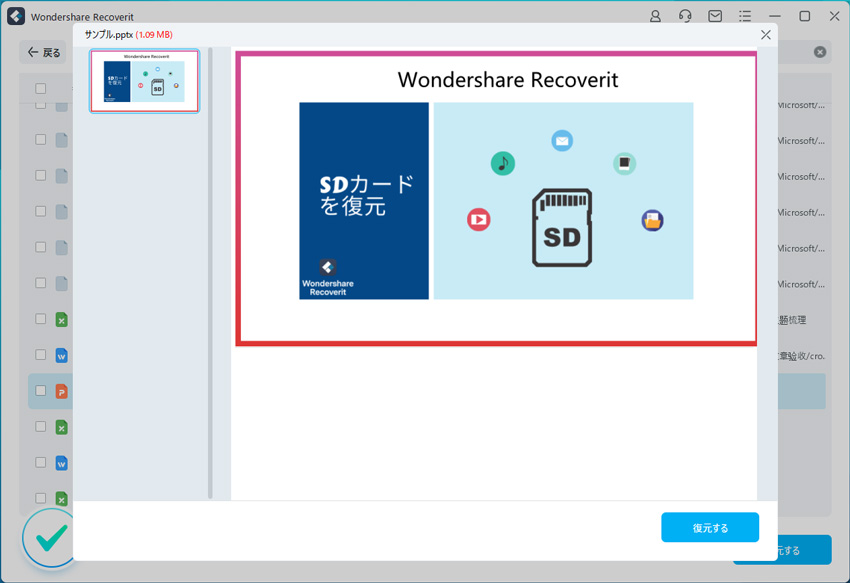
また復元前にデータを取捨選択できることも嬉しいポイントです。プレビュー画面が表示でき、必要なデータのみ復元できます。Recoveritはパワーポイントのファイル以外にも、さまざまなデータ復元に役立つソフトです。1台あると便利なので、ぜひおすすめします。
方法2:PowerPointの標準機能で保存せずに閉じてしまったPowerPointファイルを復元
パワーポイントの標準機能を使用すると、保存せずに閉じてしまったファイルを復元できます。既存ファイルと新規ファイルにかかわらず復元できるため、心配する必要はありません。落ち着いて操作すれば、すぐに元通りのファイルを使用できます。それぞれ解説するので、ぜひ参考にしてください。
①【既存ファイル】上書き保存せずに閉じてしまった場合
既存ファイルとは、保存する以前のファイルが存在している状態です。通常、保存する場合は「上書き保存」を選択して終了します。しかし上書き保存できなかった場合は保存前、つまり編集前のデータが残ります。これではせっかくの編集がすべて台無しです。パワーポイントファイルを選択し、安全に復元しましょう。
既存ファイルのデータ復元方法は、以下の手順です。
手順1.復元したいパワーポイントファイルを起動する
手順2.「ファイル」から「情報」を選び、「プレゼンテーションの管理」を選択する
手順3.「保存されていないプレゼンテーションの回復」を選択する
復元が完了したあとは、いつもどおりに編集や上書き保存ができます。忘れずにデータを保存しましょう。
②【新規ファイル】上書き保存せずに閉じてしまった場合
特定のフォルダ内に存在する既存ファイルと違い、新規ファイルはパワーポイントファイルが存在しません。正確には「目視できないだけ」といえるでしょう。保存前に削除してしまった場合でも、データは残っています。「消えてしまった」「どこにもファイルがない」などを理由に焦らず、冷静に対処しましょう。
新規ファイルのデータ復元方法は、以下の手順です。
手順1.パワーポイントのホーム画面から「開く」を選択する
手順2.「最近使ったアイテム」から「保存されていないプレゼンテーションの回復」を選択する

手順3.復元したいパワーポイントファイルを選択すると起動画面に移行する
方法3:Windowsの標準機能で削除したパワポファイルを復元
Windowsの機能を使用すれば、復元だけでなく誤操作による上書き保存やデータ削除にも対処できます。パワーポイントファイルが自動で保存した、バックアップデータを利用して復元する方法です。
Windowsの標準機能を使ったデータ復元方法は、以下の手順です。
手順1.復元したいパワーポイントファイルを右クリックする
手順2.「以前のバージョンを復元」を選択する

手順3.移行先のプレゼンテーションを保存して終了する

まとめ
今回はパワーポイントのファイルについて、消える原因と対処法を紹介しました。データが消える原因は、さまざまな理由があります。突然のフリーズや強制終了で消えた場合は、落ち着いて以下の対処法を試しましょう。
- データ復元ソフト「Recoverit」で復元する
- パワーポイントの標準機能で復元する
- Windowsの標準機能で復元する
とくにデータ復元ソフトRecoveritはパワーポイントファイルの復元だけでなく、あらゆるデータに対応するソフトです。標準機能ではできない、復元困難なデータも復元できる可能性があります。「複数の対処法を覚えるのは嫌だ」「複雑な操作をしたくない」と悩んでいる人におすすめです。